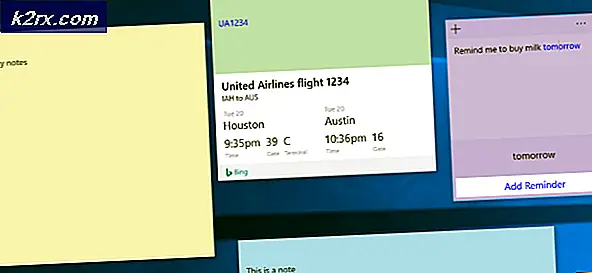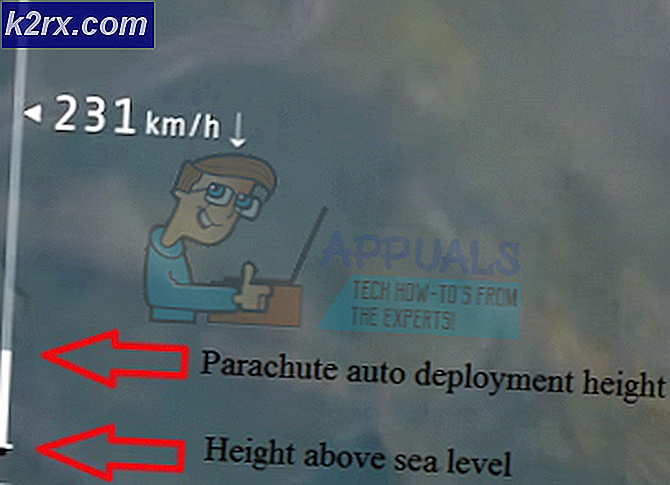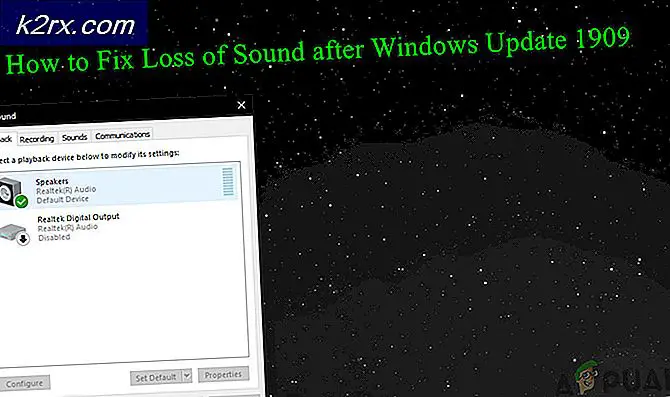Fix: Discord TTS 'Text-to-Speech' tidak Berfungsi
Text-to-Speech (TTS) di Discord mungkin berhenti berfungsi karena Windows yang kedaluwarsa dan juga dapat terjadi jika Anda menggunakan konfigurasi speaker selain Stereo. TTS mungkin juga tidak berfungsi jika pemberitahuan TTS disetel ke Tidak Pernah.
Discord (aplikasi VoIP) digunakan untuk mengobrol dan tersedia dalam versi desktop dan seluler. Discord TTS digunakan untuk memutar pesan dalam obrolan di versi desktop karena TTS tidak berfungsi pada versi seluler Discord. Suara Discord TTS dapat diubah ke suara dan aksen yang berbeda dari dalam aplikasi. Tetapi terkadang fungsi TTS ini berhenti bekerja dan pengguna tidak dapat mendengar suara bot TTS dalam obrolan.
Ini adalah masalah yang sangat umum dalam aplikasi Discord dan dapat diperbaiki menggunakan solusi yang mudah. Sebelum mencoba solusi apa pun, pastikan Anda menggunakan versi terbaru dari aplikasi Discord.
Nonaktifkan dan Aktifkan Text to Speech in Discord
Perselisihan TTS tidak berfungsi mungkin karena kesalahan komunikasi atau perangkat lunak sederhana. Untuk mengesampingkan hal itu, sebaiknya matikan TTS lalu hidupkan kembali. Ini akan mengatur ulang semua pengaturan sementara dan konfigurasi yang disimpan dalam aplikasi.
- Meluncurkan aplikasi Discord Anda.
- Klik padaGigiikon yang terletak di sebelah kanan panel pengguna (tepat di bawah jendela saluran) untuk membukaPengaturan pengguna.
- Sekarang pilih Teks & Gambar.
- Sekarang di panel kanan jendela, gulir ke bawah ke Teks pidato
- Sekarang alihkan sakelar Izinkan pemutaran dan penggunaan perintah / tts untuk off.
- Menyimpan perubahan Anda dan keluar dari Discord.
- Sekarang luncurkan kembali Perselisihan dan ulangi langkah-langkah di atas untuk aktifkan TTS di Discord.
- Setelah TTS diaktifkan, periksa apakah TTS di Discord berfungsi dengan baik.
Ubah Opsi 'Tidak Pernah' di TTS Notifications
Jika Anda telah memilih Never for Text to Speech, maka tidak akan ada suara dari bot TTS dalam Discord. Mengubah opsi ini dapat menyelesaikan masalah Anda ke dua opsi lainnya, yaitu.Untuk semua saluranatau untukUntuk saluran yang dipilih saat inidapat memecahkan masalah. Rincian lebih lanjut diberikan di bawah ini:
- Buka Pengaturan pengguna seperti yang dibuka dalam solusi 1.
- Sekarang di panel kiri jendela, klik "Notifikasi”.
- Di panel kanan jendela, menuju ke Teks pidato Notifikasi. Tiga opsi akan ditampilkan: Untuk semua saluran, fatau saluran yang saat ini dipilih, dantidak pernah.
- Ubah opsi dari Tidak pernah menjadi Untuk Semua Saluran atau Untuk Saluran yang Dipilih Saat Ini.
- Menyimpan perubahan Anda dan keluar dari Discord.
- Sekarang luncurkan kembali Discord dan periksa apakah TTS berfungsi dengan baik.
Perbarui Sistem Windows Anda ke Versi Terbaru
Windows sering diperbarui untuk memperbaiki bug dan meningkatkan kinerja. Mungkin bug yang Anda hadapi telah diperbaiki di versi terbaru Windows. Selain itu, ada banyak kasus versi Windows yang bertentangan dengan versi Discord yang diinstal di komputer Anda. Dalam hal itu, memperbarui Windows ke versi terbaru dapat menyelesaikan masalah.
- Menutup Perselisihan dan akhiri tugasnya dari pengelola tugas juga (Windows + R dan 'taskmgr').
- tekan Windows kunci dan tipe Memperbarui. Kemudian di hasil pencarian, pilih Periksa Pembaruan.
- Kemudian klik tombol Periksa Pembaruan.
- Jika ada pembaruan yang tersedia, Install pembaruan dan kemudian mengulang kembali sistem Anda.
- Setelah sistem Anda dimulai ulang, luncurkan Discord dan periksa apakah TTS berfungsi dengan baik.
Ubah Konfigurasi Speaker Sistem Anda ke Stereo
Jika Anda menggunakan konfigurasi speaker selain Stereo, maka TTS tidak akan dapat berfungsi. Ini adalah bug yang diketahui di komunitas Discord. Secara teknis seharusnya tidak ada perbedaan apa pun, tetapi tampaknya opsi ini terkadang bertentangan dengan suara Discord. Jika demikian, mengubah konfigurasi speaker Anda ke Stereo dapat menyelesaikan masalah.
- Menutup Perselisihan.
- tekan Windows kunci dan tipe Panel kendali. Kemudian di hasil pencarian, pilih Panel kendali.
- Lalu buka Perangkat keras dan Suara.
- Sekarang klik Suara.
- Sekarang pilih Anda speaker dan klik Konfigurasi.
- Sekarang di bawah Saluran Audio, Pilih Stereo dan klik Lanjut.
- Sekarang mengikuti instruksi pada layar untuk menyelesaikan proses konfigurasi audio Stereo dan kemudian meluncurkan Discord untuk memeriksa apakah TTS berfungsi dengan baik.
Jika tidak ada telah membantu Anda sejauh ini uninstall dan instal ulang Discord. Untuk solusi sementara, Anda bisa menggunakan Perselisihan di Google Chrome.